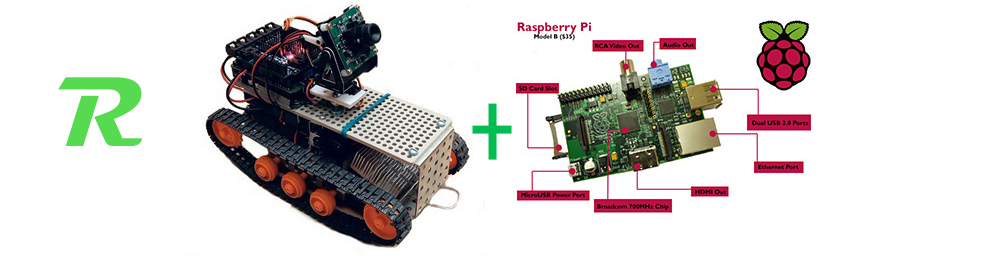Продолжаем строить гусеничного робота.
В первой части мы с вами подобрали и, надеюсь, заказали все необходимые детали. Кстати, недавно проверял, все детали Tamiya (гусеницы, площадки, мотор-редукторная коробка) были в наличии в Terraelectronica. Подороже, конечно, чем из Китая, но зато рядом.
Те, кто уже получил детали, наверняка уже собрали шасси.
Теперь займемся бортовой электроникой, видеоподсистемой и питанием.
Bluetooth
Моторы уже подключены к MotorShield. Пора установить связь с ПК.
Для этого берем Bluetooth модуль и подключаем его пины T и R к пинам 0(Rx) и 1 (Tx) Arduino. + и — подключаем соответственно к пинам +5 и GND. Не перепутайте полярность питания — модуль может сгореть.
При подаче питания на Arduino модуль должен мигать светодиодом — он готов к подключению.
Идем на ПК, ищем bluetooth устройство с именем «linvor» — это имя модуля по умолчанию. В дальнейшем его, как и скорость работы можно изменить с помощью AT команд. (В частности, я свой настроил на 115200 вместо 9600 и дал имя «BT1»). Спариваем ПК с модулем, используя код «1234». В системе должно появиться 2 COM порта — один для исходящих соединений, другой для входящих. Нас интересует именно первый.
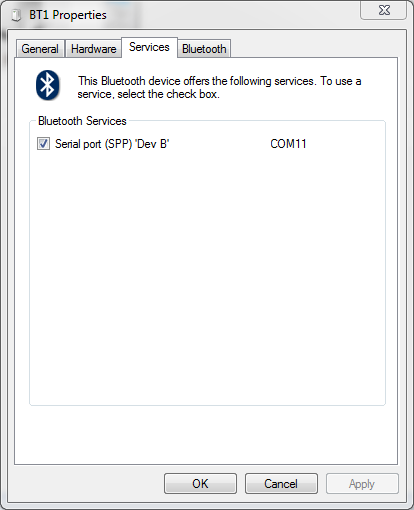
Выпишите номер COM порта, он нам пригодится потом для подключения. Если портов в свойствах устройства два и вы не можете определить который исходящий, запишите оба, определите позже методом тыка.
Видеоподсистема
Сначала я заказал вот такой комплект:

Но при попытке избавиться от толстого шнурка, я спалил камеру. Если вы аккуратнее, то все, что вам нужно, это закрепить камеру на роботе винтиком и подать на нее 12В (от 9В у меня вопреки заявляениям китайцев не работает). Передающая часть готова.
Для приемной части есть два пути — купить маленький телевизор на 4-7″ (я себе недавно такой купил) или подключить к ПК/ноутбуку.
Для второго варианта нам понадобится подключить EasyCAP к ПК, поставить драйвер и установить любую программу, которая может выводить изображение с устройства видеозахвата. Я использую DScaler.
А для того, чтобы удобнее было пользоваться, ресивер и EasyCAP я встроил в коробку от комлекта ресивера с камерой. Туда же можно положить аккумулятор для питания ресивера. Для этого в задней стенке прорезал отверстия под разъем антенны, ручки подстройки ресивера и под USB разъем EasyCAP.
Внутри коробки соединяем выходы ресивера со входами CVRS и Audio (если есть микрофон на камере). Предварительно сняв ручку и антенну, просовываем в отверстия ресивер и EasyCAP. Крепим к дну двусторонним или обычным скотчем оба девайса.

«1.2GHz Receiver+EasyCAP»
Снаружи навинчиваем антенну и надеваем колпачок и ручку. Подключать EasyCAP к ПК или ноуту будем комплектным удлинительным шнурком.

«1.2GHz Receiver+EasyCAP»
На этом этапе полезно подать питание на камеру, включить ресивер и попробовать в DScaler сначала подключиться к EasyCAP (устройство видно как USB VideoGrabber) а затем ручкой настройки на ресивере поймать сигнал с камеры.
Если все собрано правильно, поздравляю — видеотракт готов, можно побаловаться с ним.
Pan&Tilt
Если вы заказали поворотно-наклонную (PanTilt) площадку и сервоприводы, то нужно собрать подвес камеры. Все соединения делаются обычным суперклеем, но будьте осторожны, сервоприводы приклеиваются намертво! Поэтому стоит проверить все дважды.
Камеру на площадку крепим разъемом вниз, в сторону поворотной (Pan) сервы.
Перед установкой камеры, найдите среднее положение поворотного сервопривода и надев качалку в этом положении так, чтобы камера смотрела вперед, прикрутите шурупом.
К поворотному сервоприводу я вырезал из белого акрила скобу, с помощью которой немного удобнее крепить к площадке всю конструкцию. можно напрямую длинным винтиком М3 или с помощью П-образной детальки конструктора, как у меня:

К самой скобе сервопривод крепится комплектными шурупами. В конструкторе винтики М4, поэтому мне пришлось немного рассверлить отверстия в плате.
Сервоприводы подключаем так: коричневый и красный провод — +5 и Gnd соответственно, оранжевый — сигнал управления. Сигнальный провод сервы вращения подключаем к пину D10 Arduino, сигнальный провод сервы наклона камеры — к пину D9. На sensor shield есть удобные трехконтактные разъемы GND,VCC,Dx для каждого цифрового пина Arduino. Сделаны специально для такого случая — штекер сервы подключается напрямую без дополнительных проводков.
Так как я спалил свою камеру, да и качество ее не особо высокое было, то я купил модуль Sony 1/3″ CCD

К счастью, передатчик убитой камеры уцелел и я припаял его напрямую к камере Sony, аккуратно выпаяв его из сгоревшей дешевой камеры.
Питание камеры и передатчика я объединил, припаяв на один штеккер и затянув в термоусадку.
У передатчика желтый провод — видеовход, белый — аудиовход, красный и черный как обычно — + питания и земля, но питание от преобразователя, встроенного в шнурок, поэтому нужно запомнить какой провод шел к передатчику, когда отпаивать будете. У меня получилось вот так:

«Sony CCD camera & 1.2GHz Transmitter»
Передатчик греется во время работы, но это особенность его конструкции, что-то там китайцы намудрили с питанием, видимо.
Питание
Моторы и Arduino мы будем питать от одного источника, для этого переключатель Ext/Ard на MotorShield установим в положение Ard. Теперь напряжение 7-12В можно подать через стандартный разъем питания Arduino или через клеммник на MotorShield.
Для питания камеры и передатчика можно использовать либо отдельный аккумулятор на 12В или вот такой бустер (недавно появился в продаже):

Аккумулятор устанавливаем на первом этаже. Спереди этажи можно скрепить металлической скобой из конструктора, чтобы второй этаж не болтался.
Ура, аппаратная часть готова. Осталось написать прошивку для микроконтроллера и программу для ПК.